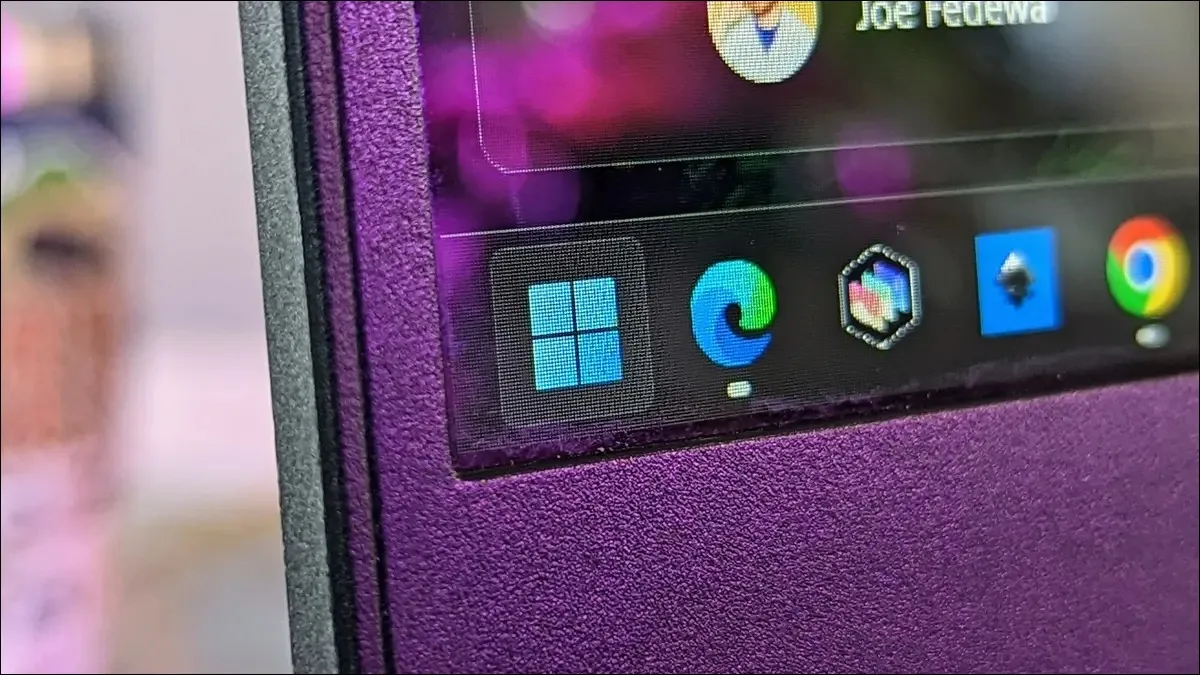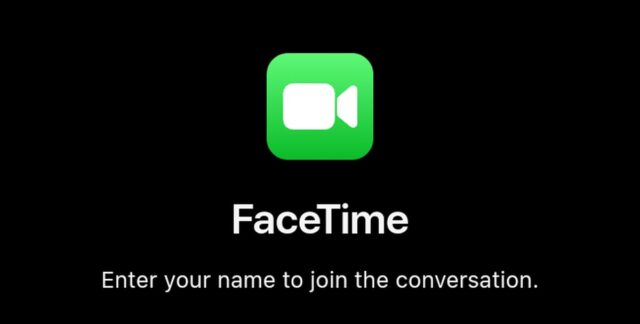Split Screen Mode در دستگاه های اندروید به شما اجازه می دهد دو برنامه را به طور همزمان ببینید. همراه باشید تا ببینید روش استفاده از Split Screen Mode در اندروید چگونه است.
در گوشی های اندروید، Split Screen Mode به شما این امکان را می دهد که دو برنامه را همزمان در گوشی مشاهده کنید. اگر می خواهید متنی را از یک برنامه به برنامه دیگر کپی و جایگذاری کنید یا میخواهید در حین اسکن توییتر یک ویدیو تماشا کنید، می توانید این کار را با حالت Split Screen Mode انجام دهید.
برای استفاده از Split Screen Mode به چه چیز نیاز دارید؟
اگر می خواهید از Split Screen Mode استفاده کنید، باید از اندروید ۷.۰ نوقا یا جدیدتر استفاده کنید. همچنین به برنامه هایی نیاز دارید که از این قابلیت پشتیبانی کنند.
برخی از تولیدکنندگان تلفن، مانند سامسونگ، قابلیت های مختلفی از حالت Split Screen را به کاربران ارائه میدهند. این روش باید روی هر گوشی گوگل کار کند و همچنین به احتمال زیاد بر روی سایر گوشی های اندرویدی تولید شده توسط سایر سازندگان نیز کار خواهد کرد.
متأسفانه تمام برنامه ها از این قابلیت پشتیبانی نمی کنند. اگر برنامهای با Split Screen Mode کار نمی کند، هشداری می بینید که این موضوع را به شما اطلاع می دهد. در بالای صفحه باید این پیام را ببینید: App does not support split screen mode. هنگام انتخاب دومین برنامه ای که می خواهید در حالت تقسیم صفحه ببینید، پیام مشابهی را روی همه برنامه های پشتیبانی نشده می بینید.
روش استفاده از Split Screen Mode در اندروید ۱۰ تا ۱۲
اکنون که میدانید Split Screen Mode چیست و به چه چیزی نیاز دارید، به شما نشان خواهیم داد که چگونه می توانید واقعا از آن استفاده کنید. از مراحل زیر برای وارد شدن به حالت تقسیم صفحه در دستگاه های اندروید جدید استفاده کنید:
۱- ابتدا وارد صفحه Overview شوید. شما می توانید این کار را به دو صورت انجام دهید:
اگر از پیمایش اشاره ای استفاده می کنید، انگشت خود را از پایین به بالا بکشید، سپس انگشتتان را به وسط صفحه بکشید.
برای پیمایش کلاسیک با ۳ دکمه، روی دکمه مربع نمای کلی ضربه بزنید.
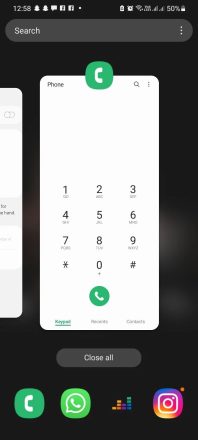
۲- به دنبال اولین برنامه ای باشید که می خواهید در حالت تقسیم صفحه باز کنید.
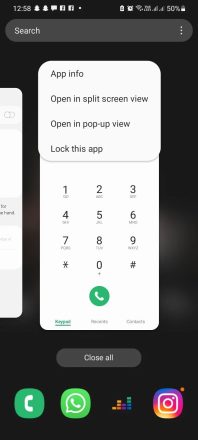
۳- آیکون برنامه را در صفحه نمای کلی به مدت طولانی فشار دهید. با این کار یک منو باز می شود.
۴- Open in split screen view را انتخاب کنید.
۵- بعد، یک برنامه دوم را انتخاب کنید که در کنار برنامه اول نمایش داده می شود.
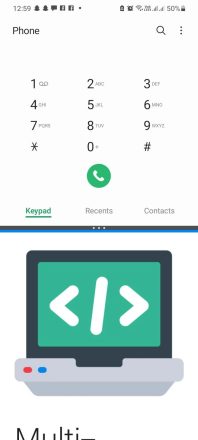
از آنجایی که دستگاه های اندروید تنوع ظاهری زیادی دارند، مراحل خاص از دستگاهی به دستگاه دیگر متفاوت است. با این حال، تفاوت ها چندان گسترده نیستند.
روش استفاده از Split Screen Mode در اندروید ۷ تا ۹
مراحل بالا برای دستگاههای جدیدتر دارای اندروید ۱۰ و بالاتر است. اگر شما از نسخههای قدیمیتر اندروید، از ۷ تا ۹، استفاده میکنید، این مراحل را دنبال کنید:
۱- روی دکمه تعویض برنامه (مربع) در نوار پیمایش پایین ضربه بزنید.
۲- برنامهای را که میخواهید در بالای صفحه قرار دهید پیدا کنید، سپس روی آن ضربه بزنید و آن را به بالای صفحه بکشید.
۳- برنامهای را که میخواهید در پایین صفحهتان قرار دهید پیدا کنید و برای قرار دادن آن در زیر اولین برنامه ضربه بزنید.
اگر از قبل برنامهای را که میخواهید در بالای صفحه خود قرار دهید باز کردهاید، از این روش استفاده کنید:
۱- وقتی برنامه باز است، روی دکمه تعویض برنامه ضربه بزنید و نگه دارید.
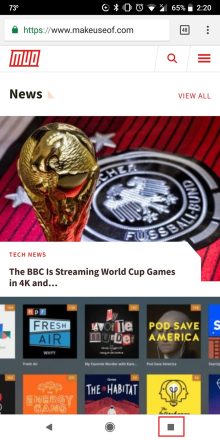
۲- با این کار برنامه را در موقعیت بالای صفحه نمایش قرار میدهید.
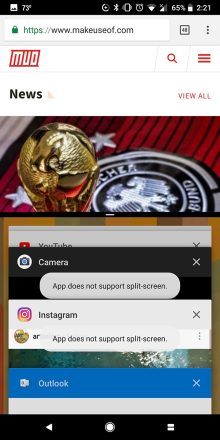
۳- برنامه ای را که می خواهید در پایین صفحه قرار دهید پیدا کنید و برای قرار دادن آن در زیر اولین برنامه ضربه بزنید.
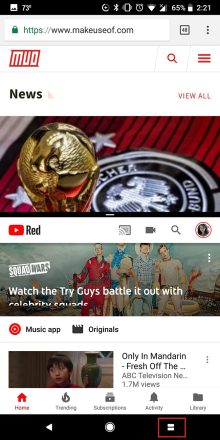
با Split Screen Mode کار بیشتری انجام دهید
روش استفاده از Split Screen Mode در اندروید بدین ترتیب است. این حالت به شما امکان می دهد دو برنامه را به طور همزمان روی صفحه نمایش مشاهده کنید. امیدواریم توانسته باشید با استفاده از مراحل بالا وارد Split Screen Mode شوید.
Split Screen Mode می تواند راهی عالی برای انجام کارهای بیشتر در زمان کمتر باشد. به عنوان مثال، می توانید حین یادداشتبرداری در برنامه یادداشتبرداری مورد علاقه تان، یک آموزش YouTube را دنبال کنید.
آیپد دارید و به دنبال قابلیتی مشابه هستید؟ نحوه استفاده از Split Screen در آیپد را ببینید.